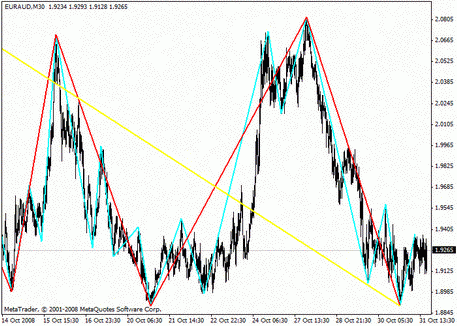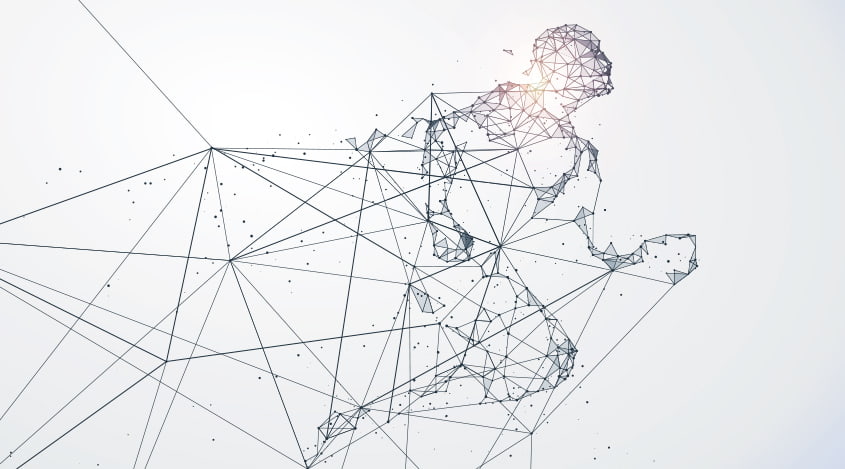
Как протестировать советник на МТ4 - Пошаговая инструкция
Понедельник, 17 июля 2017 05:13
На сегодняшний день существует огромный выбор советников для торговли на Форекс. Некоторые из них заметно облегчают торговый процесс, другие способны полностью взять трейдинг на себя, и заключать сделки в автоматическом режиме. Однако бывает непросто выбрать действительно удачный робот. Вы никогда не можете знать заранее, насколько опытный трейдер создавал инструмент, и какие он имеет недостатки. Поэтому любой советник нуждается в тестировании.
Подготовка к тесту
Мы рассмотрим тестирование советника на реальных котировках. Стоит отметить, что не все брокеры хранят историю курсов валют, поэтому вначале вам потребуется найти подходящего брокера, зарегистрироваться и скачать его терминал. При использовании разных котировок один и тот же советник с одними и теми же настройками может демонстрировать разную эффективность.
Прежде всего, нужно настроить терминал. Откройте меню «Настройки» на вкладке «Сервис»:

Выберите вкладку «Графики», поставьте галочки в чекбоксах, как показано на рисунке. Также установите значения «Макс. баров истории» и «Макс. баров в окне» равным 1 000 000 000:

Теперь откроем историю котировок. Для этого нужно выбрать «Архив котировок» на вкладке «Сервис»:

Перед вами откроется вот такое окно:

Выберите валютную пару, которая вас интересует, таймфрейм М1 и нажмите «Загрузить». После того, как котировки будут загружены, терминал нужно перезапустить.
Зайдите в архив и кликните левой кнопкой мыши на периоде М1 несколько раз, пока изображение батарейки не поменяет цвет с серого на желто-зеленый. Повторите эту процедуру и для других таймфреймов, чтобы просчитать курс.
Перезагрузите терминал и проверьте каждый таймфрейм. Вам нужно, чтобы все котировки загрузились корректно.
Тестирование советника
Теперь можно приступить непосредственно к тестированию. Это делается при помощи «Тестера стратегий». Кликните на пиктограмму в верхней панели, либо нажмите Ctrl+R:

Внизу терминала теперь появилась новая панель:

В верхнем левом углу расположено меню типа инструмента. Выберите «Советник»:

Далее необходимо выбрать советник, который вы будете тестировать:

Пункты этого меню мы обозначим цифрами.
- Выпадающий список установленных советников;
- Список валютных пар. Убедитесь, что для выбранной пары вы загрузили котировки. Если вы не можете найти нужную пару, хотя она есть у брокера, выберите на верхней панели «Обзор рынка» (Ctrl+M):

Далее кликните в окне навигатора правой кнопкой мыши и выберите «Показать все символы»:

- В выпадающем меню «Модель» нужно выбрать модель тестирования - способ, с помощью которого программа будет отображать новые свечи.
- Цены открытия. Это наиболее быстрый способ, при котором одной свече соответствует один тик. Сначала программа моделирует открытие свечи, благодаря чему робот точно определяет окончание предыдущей. Далее рисуется уже сформированная свеча.
- Контрольные точки. Этот метод позволяет грубо протестировать советники, которые торгуют в период формирования свеч. Для этого нужна информация о ближайшем, самом коротком таймфрейме. При отсутствии этих данных, модель развития свечи будет сгенерирована на основе волновых схем. Такое тестирование не может дать объективной оценки работе советника, и применяется только как предварительная оценка.
- Все тики. Этот метод является наиболее точным, и использует данные всех таймфреймов, при этом выбирая из доступных наиболее короткие. Он наиболее правдоподобно отображает динамику цены внутри свечи. Для обеспечения корректного процесса необходимы минутные данные. Стоит отметить, что этот метод является ресурсоемким.
- Поставьте галочку в чекбоксе «Использовать дату», выберите нужные значения. Если вы не выставите определенные параметры, программа начнет работу по всему загруженному архиву котировок.
- Визуализация. Этот пункт мы позже рассмотрим.
Теперь осталось выполнить настройку вашего советника, после чего можно нажать кнопку «Старт» и запустить тестирование.
Результаты теста
Когда тест будет окончен, программа оповестит вас звуковым сигналом. Всю информацию о тестовой работе вы можете увидеть на вкладке «Отчет»:

На других вкладках также предоставлена все подробная статистика о тесте робота.
Режим визуализации
Активировав эту опцию, вы сможете наблюдать за роботом в режиме реального времени. Так вы сможете точно понять логику его алгоритмов, и какие сигналы он использует для принятия решений. Здесь также можно установить индикаторы, которые робот использует в процессе трейдинга.
Поделиться
Похожие посты
- К предыдущей записи: Как проверить точность котировок Форекс
- К следующей записи: Как работает Форекс - Ключевые особенности
 русский
русский
 English
English